वाई-फाई एक्सटेंडर एक बहुत ही सरल उपकरण है जिसका कार्य आपके वाई-फाई नेटवर्क की सिग्नल रेंज का विस्तार करना है। अधिक सटीक रूप से, यह पहले आपके वाई-फाई नेटवर्क से जुड़ता है और फिर शाब्दिक रूप से इसे दोगुना कर देता है-इसे बढ़ाता है और आपको उन स्थानों पर भी वाई-फाई का उपयोग करने की अनुमति देता है जहां यह पहले संभव नहीं था।
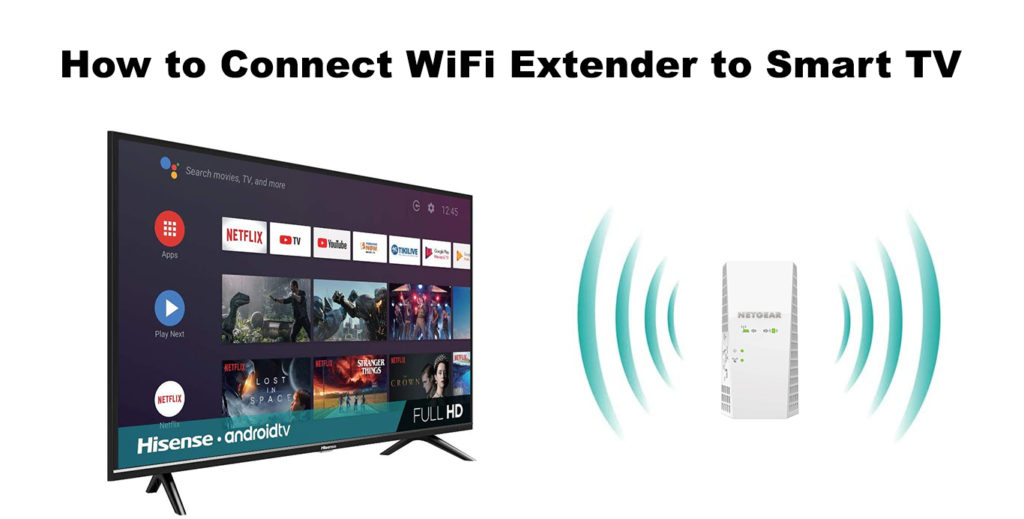
इसे सही जगह पर रखना बहुत महत्वपूर्ण है। हम अनुशंसा करते हैं कि यह वाई-फाई राउटर और डेड ज़ोन के बीच कहीं आधे रास्ते हो। इसे राउटर के करीब रखना सुनिश्चित करें ताकि कनेक्शन संभव हो, लेकिन उन स्थानों के करीब भी जो पहले से कोई वाई-फाई कवरेज नहीं था। एक बार जब आप अपने एक्सटेंडर के लिए एक अच्छी जगह चुन लेते हैं, तो इसे चालू करें, फिर राउटर के साथ सिंक्रनाइज़ करने के लिए डब्ल्यूपीएस बटन को खोजें और दबाएं । स्वाभाविक रूप से, आपको पहले अपने राउटर पर WPS बटन दबाने की आवश्यकता होगी। अगला कदम आपके डिवाइस (इस मामले में, आपके स्मार्ट टीवी ) को एक्सटेंडर से कनेक्ट कर रहा है।
इस लेख में, हम आपको यह दिखाने के लिए एक नेटगियर एक्सटेंडर का उपयोग करेंगे कि इसे स्मार्ट टीवी से कैसे कनेक्ट किया जाए।
फायदे और एक्सटेंडर के नुकसान
एक्सटेंडर आपकी इंटरनेट की गति में सुधार नहीं करेगा (यह वास्तव में, इसे धीमा कर देगा)। इसकी एकमात्र भूमिका वह है जिसका उल्लेख पाठ की शुरुआत में किया गया था। डिवाइस स्वयं महंगा नहीं है, और इसका फायदा यह है कि यह किसी भी राउटर के साथ काम कर सकता है, इसलिए आपको एक नया खरीदना नहीं होगा। यह बहुत कम जगह लेता है। केवल नकारात्मक पक्ष यह है कि एक्सटेंडर आपके राउटर के समान इंटरनेट की गति प्रदान नहीं कर सकते हैं।
अपने NetGear Extender की वाई-फाई नेटवर्क सेटिंग्स कैसे देखें
एक बार जब आप अपने एक्सटेंडर को सफलतापूर्वक स्थापित कर लेते हैं , तो आप अपने उपकरणों - कंप्यूटर, फोन, टीवी, और बहुत कुछ को जोड़ने की प्रक्रिया शुरू कर सकते हैं।
पहले एक्सटेंडर्स सेटिंग्स की जाँच करें। आप डिफ़ॉल्ट उपयोगकर्ता इंटरफ़ेस तक पहुंचकर ऐसा कर सकते हैं। अपने स्मार्ट टीवी से नेटगियर एक्सटेंडर को कनेक्ट करने से पहले, अपने नेटगियर वाई-फाई एक्सटेंडर की 3 प्रमुख सेटिंग्स को नोट करना सुनिश्चित करें: वाई-फाई पासवर्ड, नेटवर्क नाम-एसएसआईडी, वाई-फाई सुरक्षा मोड।
नेटगियर एक्सटेंडर की वाई-फाई नेटवर्क सेटिंग्स तक पहुंचने के लिए, इन चरणों का पालन करें:
- आप पहले अपने कंप्यूटर पर एक इंटरनेट ब्राउज़र खोलेंगे।
- ब्राउज़र में mywifiext.com दर्ज करें और उस पृष्ठ पर जाने का प्रयास करें। यदि पृष्ठ नहीं खुला है, तो जांचें कि राउटर और एक्सटेंडर ठीक से जुड़े हुए हैं।
- अब, नेटगियर एक्सटेंडर में लॉग इन करें । ऐसा करने के लिए, एक्सटेंडर के व्यवस्थापक नाम और पासवर्ड का उपयोग करें।
- आपको वायरलेस का चयन करने की आवश्यकता है।
- इस चरण में, आपको कॉन्फ़िगरेशन दृश्य को अनुकूलित करने की आवश्यकता है ताकि आप अपने नेटगियर एक्सटेंडर की सेटिंग्स देख सकें।
आपको सेटिंग्स का एक नोट बनाने की आवश्यकता है - अपना वाई -फाई पासवर्ड और एसएसआईडी लिखें।
विकल्प 1-वाई-फाई (वायरलेस कनेक्शन) का उपयोग करके अपने स्मार्ट टीवी को वाई-फाई एक्सटेंडर से कनेक्ट करें
टीवी चालू करने के लिए रिमोट कंट्रोल पर पावर बटन दबाएं।
अब, रिमोट कंट्रोल पर, मेनू (या सेटिंग्स) बटन को ढूंढें और दबाएं।
मेनू स्क्रीन पर दिखाई देता है। नीचे और ऊपर तीर का उपयोग करके, नेटवर्क विकल्प का चयन करें और फिर तीर के बीच, बीच में स्थित ओके दबाएं।
आपका टीवी पास में स्थित उपलब्ध वाई-फाई नेटवर्क की खोज करेगा और आपको नेटवर्क की एक सूची दिखाएगा।
रिमोट कंट्रोल पर, अपने एक्सटेंडर्स वाई-फाई नेटवर्क (NetGear_ext, उदाहरण के लिए) को खोजने के लिए अप और डाउन तीर का उपयोग करें।
ओके बटन दबाकर नेटगियर एक्सटेंडर नेटवर्क के चयन की पुष्टि करें।
एक कीबोर्ड आपके टीवी स्क्रीन पर दिखाई देगा, और आपको एक्सटेंडर के लिए वाई-फाई पासवर्ड दर्ज करना होगा।
ओके बटन दबाकर अपने पासवर्ड की पुष्टि करें।
अंत में, एक्सटेंडर के लिए नेटवर्क पासवर्ड दर्ज करने के बाद, कनेक्ट विकल्प चुनें।
प्रक्रिया का अंत है - Youve सफलतापूर्वक अपने स्मार्ट टीवी को NetGear Extender से जोड़ा।
विकल्प 2 - ईथरनेट केबल (वायर्ड कनेक्शन) का उपयोग करके अपने स्मार्ट टीवी को वाई -फाई एक्सटेंडर से कनेक्ट करें
यह विकल्प बहुत आसान है और आपको अधिक विश्वसनीय कनेक्शन प्रदान करेगा। वाई-फाई कनेक्शन की तुलना में गति भी अधिक होगी। वाई-फाई एक्सटेंडर को अपने स्मार्ट टीवी से जोड़ने के लिए, आपको ईथरनेट पोर्ट के साथ एक एक्सटेंडर की आवश्यकता होगी। इसके अलावा, आपके टीवी में एक ईथरनेट पोर्ट होना चाहिए। कुछ स्मार्ट टीवी केवल वायरलेस कनेक्शन का समर्थन करेंगे।
अनुशंसित पाठ:
- नेटगियर राउटर इंटरनेट लाइट ब्लिंकिंग व्हाइट को कैसे ठीक करें?
- नेटगियर राउटर रेड लाइट को कैसे ठीक करें, कोई इंटरनेट मुद्दा नहीं?
- नेटगियर राउटर पावर लाइट ब्लिंकिंग को कैसे ठीक करें?
एक बार जब आप अपना एक्सटेंडर सेट कर लेते हैं , तो आपको अपने टीवी के पीछे ईथरनेट पोर्ट का पता लगाने की आवश्यकता होती है। टीवीएस ईथरनेट पोर्ट से एक्सटेंडर तक ईथरनेट केबल चलाएं, और उन्हें कनेक्ट करें।
फिर, अपने टीवी पर सेटिंग्स तक पहुंचें, नेटवर्क (या नेटवर्क सेटिंग्स) का चयन करें, और वायर्ड कनेक्शन को सक्षम करें। वाई-फाई पासवर्ड के लिए पूछे जाने पर, इसे दर्ज करने के लिए रिमोट का उपयोग करें। ओके (या कनेक्ट) पर क्लिक करें, और आप कुछ सेकंड में जुड़े होंगे।
